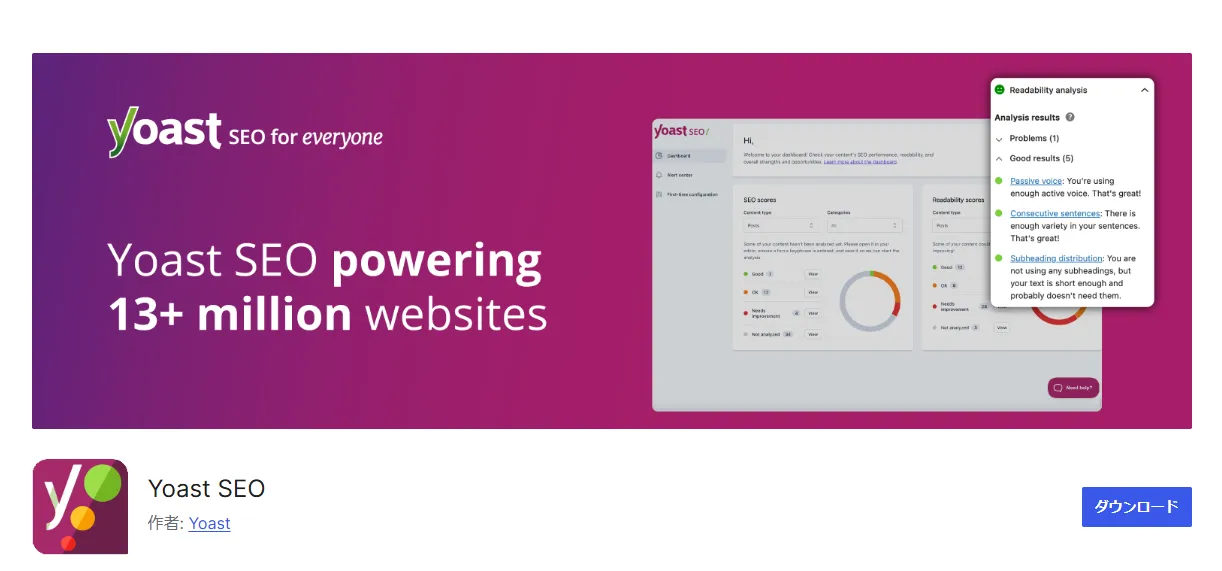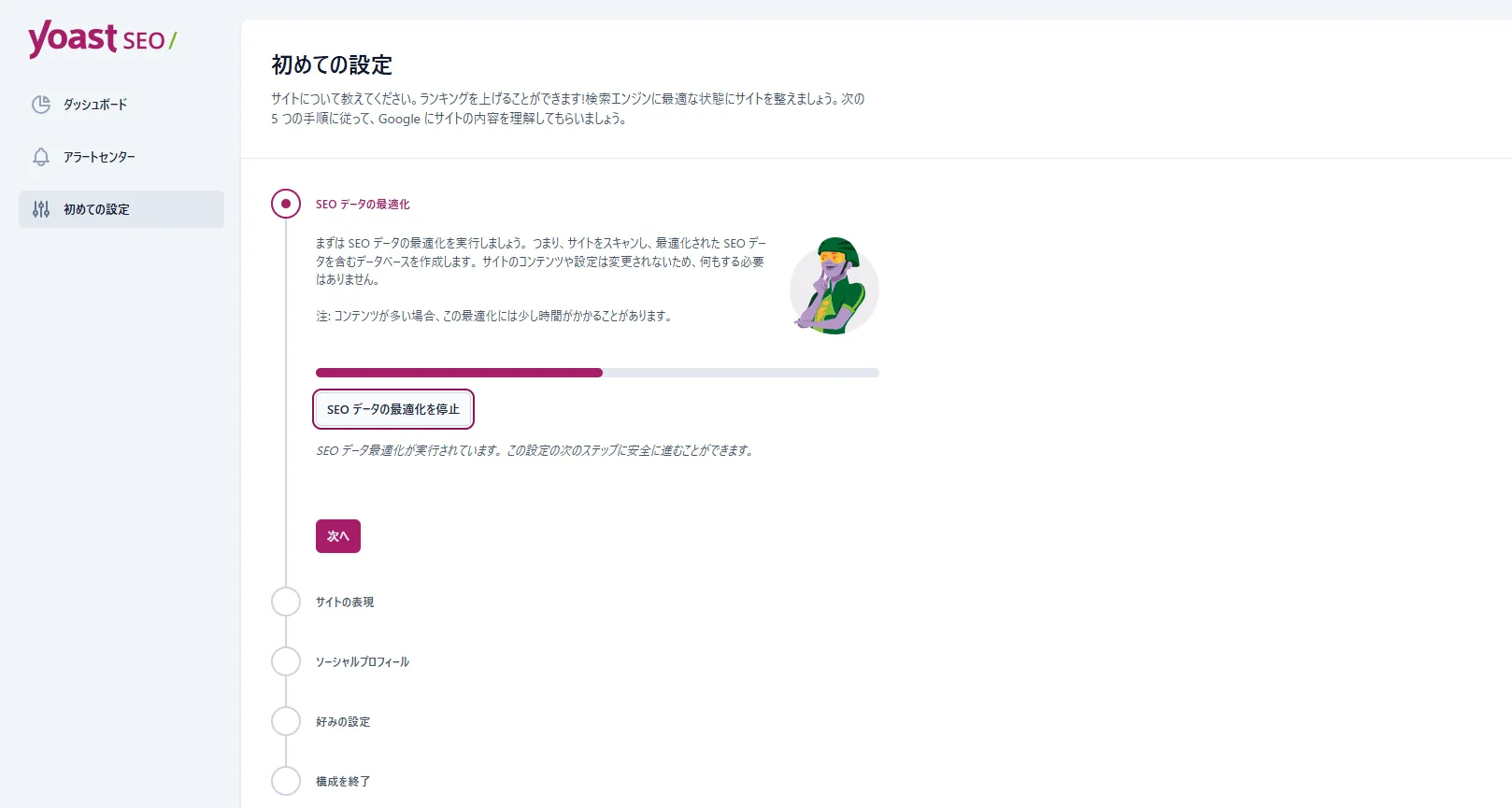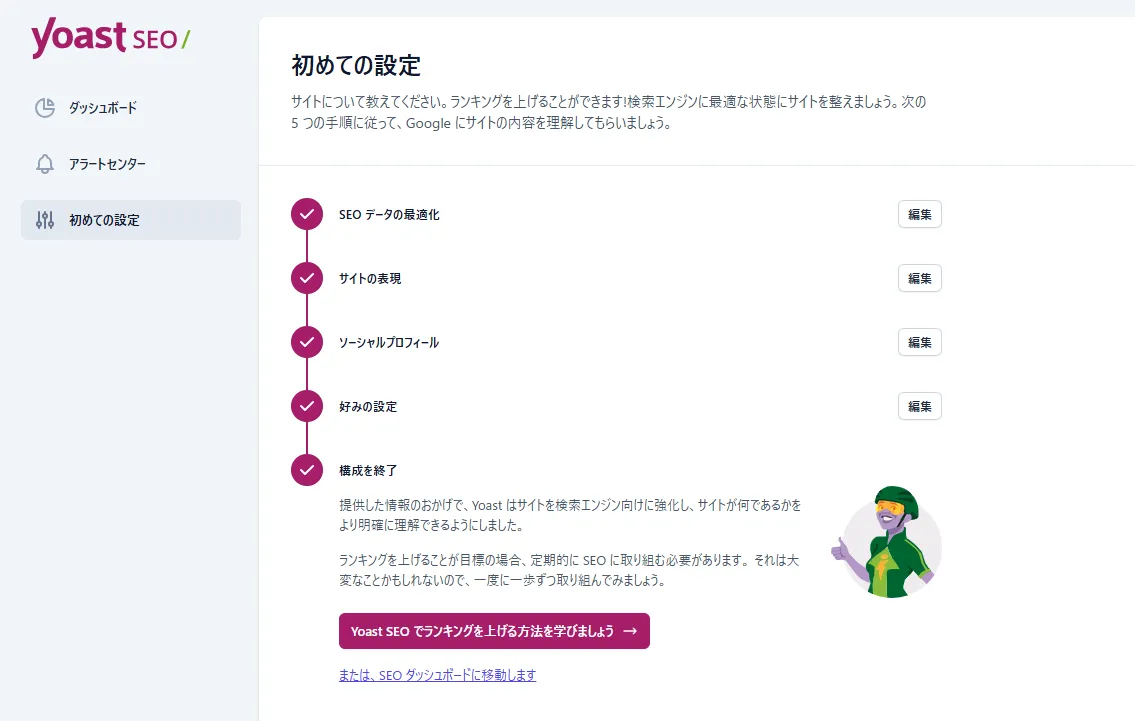Yoast SEOとは?導入するメリット・デメリットや基本設定についても解説

Web Siteのアクセス数を増やすには、SEO対策が重要ですが、SEOは専門知識を要する上に、ワードプレスでの設定が複雑になりやすく、効率的にすすめることが難しいです。そこで、Wordpressの場合は、プラグインのYoast SEOを使うと、タイトル・メタディスクリプションの修正など簡単にできるようになります。
Yoast SEOには、SEOに効果的な機能が一通りそろっているので、SEO対策を比較的簡単に行うことが可能です。
 本記事では、WordpressのプラグインのYoast SEOの基本的な内容から気を付けることについて紹介していきます。ぜひこの記事を参考にして、Yoast SEOについて理解を深めてみてください。
本記事では、WordpressのプラグインのYoast SEOの基本的な内容から気を付けることについて紹介していきます。ぜひこの記事を参考にして、Yoast SEOについて理解を深めてみてください。
Yoast SEOとは
ワードプレス向けの主要なSEO Pluginです。SEOに必要な細かい設定を直感的かつ効率的に行うことができ、通常手間のかかる作業を減らすことが可能です。
実際に、初心者向けの小規模なウェブSiteから多国籍企業の大規模Siteまで幅広く対応しています。また、このPluginはYoastで開発され、世界的なシェアや評価では現時点でYoast SEOが優位に立っています。
Yoast SEOでできること
SEOを高める機能が豊富に備わっています。無料版でもSEOに効果的な多機能を利用でき、主にできることについては、以下のとおりです。
- XML Site Mapを自動的に生成
- Social media設定のサポート
- コンテンツの読みやすさやキーワードに関する分析機能
- 投稿一覧ページでSEOスコアが一目で確認可能
- パンくずリストの設置機能
- 主要な検索エンジンのウェブマスターツールとの連携が可能
- インポート/エクスポート機能で他のSEO Pluginとの切り替えが簡単
また、初心者向けて設定ウィザードも提供されているので、初めての方でも扱いやすいPluginです。
有料と無料の違い
有料と無料の違いについては、次のとおりです。
| 項目 | 無料版 | 有料版 |
| SEOスコア | 基本的な分析 | 高度な分析とCSVエクスポート |
| パンくずリスト | 〇 | 〇 |
| 1ページあたりの設定可能なキーワード数 | 1個 | 5個 |
| プレビュー機能が利用可能な対象Site | フェイスブック・X(旧ツイッター)に限定 | Google・Bing・フェイスブック・X(旧ツイッター) |
| 内部リンクリアルタイム提案 | × | コンテンツ作成中に内部リンクの提案あり |
| 削除したページのリダイレクト | × | 〇 |
| 重複コンテンツ防止 | 〇 | 〇 |
| 広告表示 | 表示有り | 表示無し |
| メールサポート | × | 〇 |
上記のように、有償版には、作業の効率を向上させるさまざまな便利な機能が含まれています。
通常のSEO対策であれば無償版でも十分な機能を備えていますが、大規模なウェブSiteの管理を検討している場合は、有償版を導入することをおすすめします。
また、有料版を試してみて「無料版で十分だった」と感じた場合でも、購入後30日以内であれば返金保証が適用されるので、安心して試すことが可能です。
Yoast SEO Install方法
Install方法とは、管理画面に進んで「Pluginメニュー」から「新規追加」を選択します。
次に、検索欄で検索を行うか、ワードプレス Pluginディレクトリから直接downloadします。検索結果に表示された「今すぐInstall」をクリックして開始できます。
また、Installが完了したら、「有効化」を選択して、Pluginを有効にするのを忘れないように、留意することが大切です。
Yoast SEOの基本設定
基本設定については、以下の4つが挙げられます。
- 設定ワークアウト
- TitleとMeta descriptionの設定
- SNS設定
- XML Site Map作成
それぞれの項目について解説していきます。
設定ウィザード
インストール完了後、ダッシュボードの「Yoast SEO」メニューから管理画面にアクセスできます。
YoastSEOのロゴの下に「ダッシュボード」「アラートセンター」「初めての設定」があります。
「初めての設定」をクリックするとSEOデータの最適化にポッチがあります。
「SEOデータ最適化の開始」ボタンをクリックすると、コンテンツのSEOデータが最適化されます。これにより検索エンジンへの情報伝達が改善されますが、コンテンツは変更されません。
次に、サイトが個人か組織かを選択し、サイト名、組織名、ロゴなどの情報を入力します。
その後、ソーシャルプロフィールの設定や、その他のサイト情報を入力します。データ収集に関する設定は、初期設定ウィザードには含まれていません。
完了すると下記の画面となります。
TitleとMeta descriptionの設定
設定作業が完了したら、次にSEOにおいて大切な「Title」と「Meta description」の設定の調整を行います。Dash boardの設定から、コンテンツタイプ>投稿やコンテンツタイプ>固定ページで自動設定ができます。
関連記事:SEOTitleの効果的な文字数とは?Titleの付け方とTitleタグについて解説
関連記事:メタディスクリプション(meta description)とは? 意味や書き方、文字数の変化を解説
SNS設定
SNS設定は、フェイスブックやX(旧ツイッター)などのSNSでWeb Siteのコンテンツが共有された際の表示の最適化が可能です。この設定を行うことで、SNS上でWeb Siteの情報をより効果的に表示し、ユーザーの関心を引くことができます。
具体的なSNS設定のやり方については、以下のとおりです。
| SNSの種類 | 設定方法 |
| フェイスブック | 「Open Graph Meta dataを有効化」をオンに設定します。また、コンテンツごとに適切なアイキャッチ画像を設定するのが理想ですが、設定を忘れる場合に備え、デフォルトの画像を登録しておくことをおすすめします。 |
| X | 「カードのMeta dataを有効化」をオンにし、利用するカードタイプを選択します。設定後は、「変更を保存」ボタンを押して設定を確定させるのを忘れないように注意が必要です。 |
また、リンクをSNS上で共有した際に、視覚的に目を引くリンクカードが自動生成され、閲覧者にとって分かりやすい表示になります。このように、SNS設定では、SNSでコンテンツが共有されやすくなるので、SNSアカウントを活用している方にとっては、あらかじめ設定しておくと効果的です。
XML Site Map作成
XML Site Mapを作成し、Google Search Consoleに送信すると、サイト内の各ページURLを検索engineに効率的にクロールしてもらうことが可能です。
まず、管理画面からPluginをインストールし、有効化します。最新バージョンでは、XML Site Map機能がデフォルトで有効になっているため、追加の設定は必要ありません。
関連記事:XMLSite Mapとは?SEO効果や作成方法、注意点を解説
Yoast SEOの内部対策例
内部対策例については、以下の4つが挙げられます。
- Meta descriptionの最適化
- XML Site Mapの作成
- 読みやすさを解析
- SEOスコアの表示
それぞれの項目について解説していきます。
Meta descriptionの最適化
Meta descriptionとは、検索結果画面でTitleの下に表示される説明文のことです。ページ内容を簡潔に説明する文章にすることで、クリック率向上が期待できます。Meta descriptionの最適化により、ユーザーの関心を引き、クリック率を向上させることができます。
これは間接的にSEOパフォーマンスに影響を与え、オーガニックトラフィックの増加につながる可能性があります。Meta descriptionは直接的なランキング要因ではありませんが、ユーザー体験とCTRに影響を与える重要な要素です。
適切に最適化することで、検索結果での可視性と魅力を高めることができます。
XML Site Mapの作成
最新バージョンではデフォルトでXML Site Map機能が有効化されており、システムが自動的にSite Mapを生成します。
XML Site Mapを活用することで、新しいSiteや大規模なSiteや内部リンクがたどりづらいページを持つSiteに対して、検索engineのクローラーにクロールしてほしいURLを通知することが可能です。
また、XML Site Mapを活用することで、優先的にクロールして欲しいページを指定し、さらにページの更新情報を効率的に知らせることができるメリットも挙げられます。
特にクローラーが回りにくい状況でも、指定したページがインデックスされやすくなります。
読みやすさを解析
見出しや段落構成、文の長さ、語彙の難易度といった要素が重要な役割を果たします。特に、段落や文が長すぎたり、難解な用語が多用されると理解が難しくなるので、これらの要素を適切に調整することがおすすめです。
読みやすくなることで、ユーザビリティを高め、滞在時間の増加や直帰率の減少、CVの改善につながるメリットが挙げられます。
このように、改善点を見つけるための有効な指標となり、読みやすさを高める手助けになります。
SEOスコアの表示
SEOスコアは、記事が検索engine向けにどれだけ最適化されているかを示す指標であり、スコアが高いほど検索engineからの評価を受けやすくなります。
SEOスコアを表示することで、現状のSEOスコアを把握することができ、改善に役立てることができます。
具体的に、SEOスコアの改善は、検索engineでの順位向上やSite訪問者の増加、さらにはコンバージョン率の向上といったメリットが挙げられます。検索engineから高く評価されるWeb Siteは、検索結果の上位に表示されやすくなり、上位表示されることでユーザーからの注目を集め、Siteへのアクセス数が大幅に増加することにつながります。
SEOスコアを上げるためには、提示された改善提案をもとに、記事の内容を調整することが大切です。
以下のような要素を総合的に見て、スコアが算出されます。
| 項目 | 内容 |
| キーワード | フォーカスキーワードが設定され、適切な頻度で使用されているか。 |
| コンテンツの内容 | 記事が読者の意図を満たし、内容が豊富であるか。 |
| 可読性 | 適切な段落や文の長さで構成されているか。 |
| Meta description | Meta descriptionが適切に設定されているか。 |
| Title | 記事Titleが適切な長さで、キーワードが含まれているか。 |
| 見出し | 見出しが効果的に設定されており、有効なキーワードが含まれているか。 |
| 内部リンク | 関連記事や他のページへのリンクが設置されているか。 |
| 画像 | 画像にalt属性が設定され、ファイルサイズが最適化されているか。 |
| 外部リンク | 外部リンク: 信頼性のある外部Siteへのリンクが含まれているか。 |
これらの各要素を改善しながら最適化をすすめることで、SEOスコアは徐々に向上させることにつながります。
しかし、スコアが高ければ必ずしも検索順位が上がるというわけではありませんが、SEO対策の一つの目安として役立ちます。
関連記事:SEO評価とは? 評価基準やツールで指標を確認する方法を解説
Yoast SEOはテクニカルSEOに効果的
テクニカルSEOと内部SEOのツールとして、コンテンツの分析やブログ投稿の最適化、そしてウェブSiteの技術的側面の改善に役立ちます。テクニカルSEOは、検索engineからの評価を改善するために、Web Siteの技術的側面の最適化が目的です。
また、記事Titleやdescriptionの設定、パンくずリストの表示など、ウェブSiteのSEOを改善する機能が利用できます。
例えば、各ページの課題や改善点を自動的に検出する機能があり、問題が見つかった箇所はページごとに明示されるため、個々のページを確認しながら効率よく修正作業を進めることが可能です。
SEO対策の効果が現れるまでの期間は、サイトの状況や競合状況によって大きく異なります。一般的なSEOの効果は数ヶ月から1年ほどで現れ始めることが多いです。
また、SEOの多くの側面をカバーしていますが、すべてのSEOニーズに対応できるわけではないので、他のツールや手法と組み合わせて使用することが重要です。
関連記事:テクニカルSEOとは? コンテンツSEOとの違いや役立つツールをご紹介
Yoast SEOで気を付けること
気を付けることについては、以下の3つが挙げられます。
- SEOの知識が必要
- 動作しない場合がある
- 併用トラブルの可能性がある
それぞれの注意点について解説していきます。
SEOの知識が必要
初心者向けの設定ウィザードを提供しており、基本的な利用は簡単に開始できます。しかし、各機能の影響を理解することで、より効果的に活用できます。
最大限に活用するには基本設定だけでなく、SEOの基礎知識を身につけることが有益です。また、Yoast SEO Academyを通じてSEOスキルを向上させることもできます。
動作しない場合がある
正常に動作しない場合があるため、あらかじめ注意が必要です。
具体的には、テーマやPluginが互いに干渉し合い、正常に動作しないケースがあります。万が一、正しく機能しない場合、相性の悪いPluginを削除する、テーマの変更を検討するのがおすすめです。
併用トラブルの可能性がある
使用する際は、同様の機能を持つPluginを、複数Installしないように注意が必要です。
同じ機能を持つPluginが重複していると、Siteの表示速度が低下する、操作中にエラーが発生することがあります。また、SEO対策Pluginでは、基本的に1つのみを使用するように心がけると良いです。
まとめ
 Yoast SEOは、便利な機能が多数備わっています。特に、初回セットアップのウィザード機能は、Site全体のSEO設定を数分で完了できるため、SEO初心者にとっても使いやすい設計になっています。しかし、基本的な設定はウィザードで簡単に行えますが、さらに詳細なカスタマイズを行うには、SEOの専門知識が必要になります。
Yoast SEOは、便利な機能が多数備わっています。特に、初回セットアップのウィザード機能は、Site全体のSEO設定を数分で完了できるため、SEO初心者にとっても使いやすい設計になっています。しかし、基本的な設定はウィザードで簡単に行えますが、さらに詳細なカスタマイズを行うには、SEOの専門知識が必要になります。